难忘“初恋”,从Win11回到Win10并不难
2021-09-13
Windows 11发布后,很多朋友都在第一时间升级安装了新的系统,特别是参加预览版推送升级的朋友,都是在Windows 10的基础上升级安装Windows 11的。但是使用一段时间后,可能有些朋友并不适应Windows 11,而且目前微软发布的仍是预览版,Windows 11仍然不是很稳定,那么我们如何从Windows 11回退到熟悉的Windows 10呢?
自动回退到Win10
如果你的Windows 11系统安装不到10天,那么就可以直接使用Windows 11自带的组件回退,并可以同时保留升级时迁移的文件和数据。怎么查看系统的安装时间?点击“开始→设置”,在打开的设置窗口切换到“系统→关于”,在右侧窗格的“安装日期”,就可以看到Windows 11的安装时间了,如果时间没有超过10天,那么就可以使用Windows 11自带的回退功能了(图1)。

同上,在设置窗口切换到“恢复”,接着点击右侧窗格的“恢复”,此时会自动弹出“回退到早期版本窗口”的提示窗口(图2)。
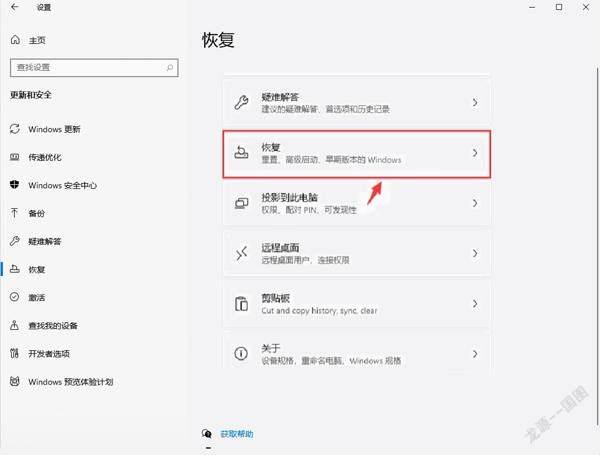
剩余的操作按屏幕提示进行,最后在“感謝你试用此版本”的窗口中,点击“回退到早期版本”,这样重启后就可以自动降级到原来的Windows 10了(图3)。

小提示:如果你的系统已经无法进入Windows 11桌面,也可以在多次重启后自动进入高级启动界面,按提示点击“疑难解答→高级选项→卸载更新→卸载最近的功能更新”,剩余的操作按屏幕提示完成即可。
手动进行降级
如果你的Windows 11系统安装已经超过10天,那么还可以使用手动的方法进行降级回退到Windows 10。先打开C:,接着将文件夹查看方式设置为显示所有文件,以及取消“隐藏系统重要文件”的勾选,确保在当前根目录下可以看到名为“Windows.old”的文件夹,其中保存的就是旧版系统里的所有文件(图4)。
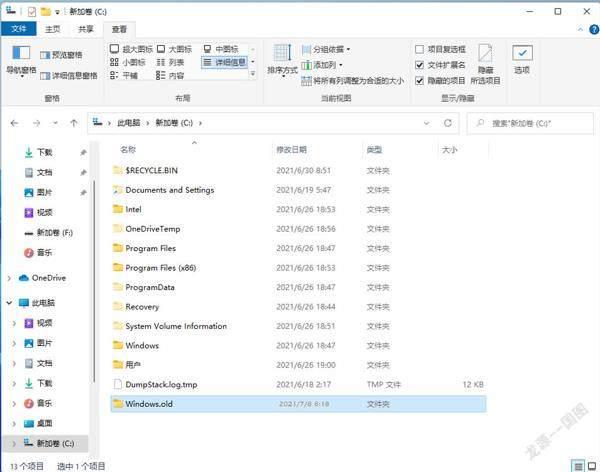
由于手动降级需要重新配置Windows 10启动信息,因此要完成上述操作,还需要到https://www.onlinedown.net/soft/614556.htm下载“bootice.exe”,下载后将它保存在D:\备用。接着在按住Shift键的同时点击“开始→重启”,这样重启后会自动进入WinRE修复环境,按提示依次点击“疑难解答→高级选项→系统命令提示符”,进入命令提示符后就可以开始进行手动修复操作了。
1.提取旧系统的所有文件
在命令提示符输入“notepad”启动记事本程序,接着点击“文件→打开”,因为在WinRE修复界面没有GUI程序,这里将记事本的打开窗口作为文件资源管理器使用。定位到原来的系统分区,在记事本打开窗口,文件类型选择“所有文件”,接着右击“Windows.old”目录选择“复制”(图5)。
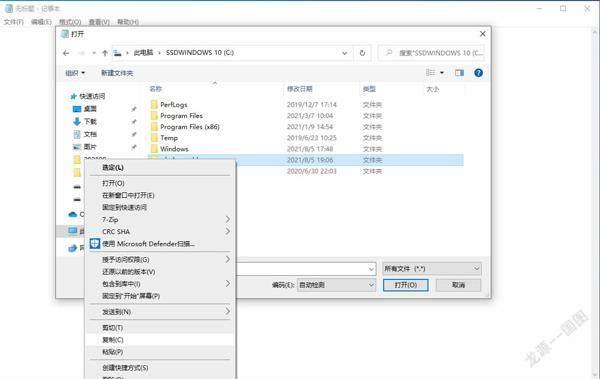
再切换到D:\,操作同上右击选择“粘贴”,然后将该文件夹粘贴到D:\下保存备用。完成文件夹的复制操作后,返回命令提示符窗口输入“formatc: /q”,将原来Windows 11的系统分区格式化。注意格式化时请自行备份好个人文件,同时一定要选择正确的盘符。
完成分区的格式化后,同上再启动记事本程序,打开“D:\Windows.old”,选择全部文件后选择“复制”,按提示将其中的文件全部复制到C:\备用。
2.配置Win10启动信息
通过上述方法,我们就将Windows 10系统文件全部复制到原来的系统分区下,不过系统的启动信息是保存在“EFI”分区下的,还需要手动配置Windows 10的启动信息。
返回命令提示符窗口输入“diskpart”,启动磁盘管理后再输入命令“list vol”,这个命令会将本机硬盘的所有分区全部显示出来。这里需要找到其中标签为“EFI”的分区,因为系统启动信息是保存在该分区。比如在笔者的电脑上可以看到,EFI分区为卷8,并且是隐藏的分区(图6)。
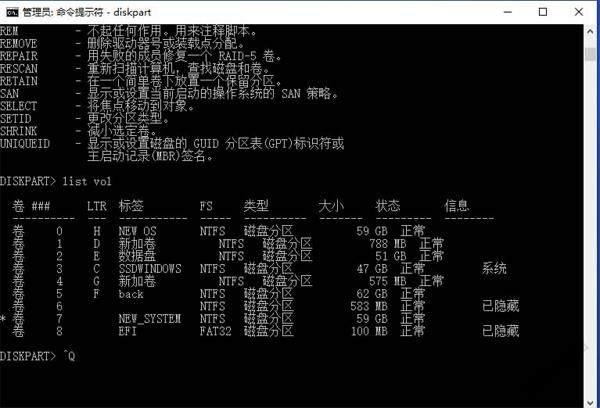
再输入命令“select volume 8”(将焦点定位到卷8),继续输入并执行命令“assign letter M:”(为该分区分配盘符M)。这样完成上述操作后,在命令提示符输入“D:\bootice.exe”,启动程序后切换到“BCD编辑”,在BCD文件下选择“其他BCD文件”,点击浏览选择“M:\EFI\Microsoft\Boot\BCD”,即上述加载的分区下的启动配置文件(图7)。
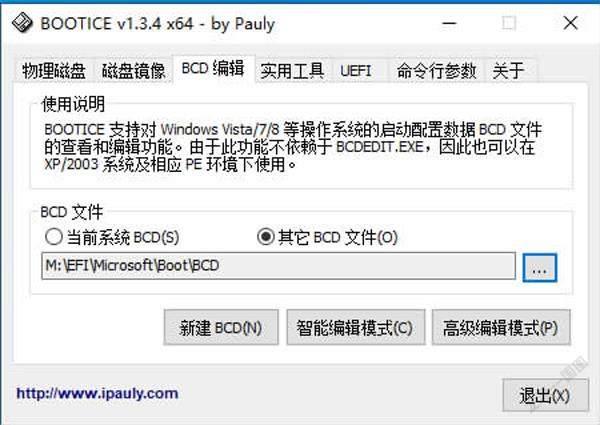
点击“智能编辑模式”,切换到编辑模式窗口后,先将原来Windows 11的启动菜单删除。再点击“添加→新建Windows 7/8/8.1启动项”,接着在下面的提示设置启动参数:
设备类型:分区
启动磁盘:选择保存Windows 10系统文件的硬盘
启动分区:上述加载的M盘
菜单标题:Windows 10
启动文件:\windows\system32\boot\winload.efi
系统语言和启动界面语言均为:zh-CN
勾选:显示菜单(displayMenu)
其他保持默认设置,依次点击“保存当前系统设置”和“保存全局设置”,完成设置退出。
完成上述的设置后,关闭当前窗口的命令提示符,重启系统后就会自动进入原来的Windows 10系统了,至此顺利完成系统的降级操作。当然,如果系统的Windows.old文件夹已经被删除,那么就需要自行下载Windows 10系统的安装镜像重新安装了,具体操作就不赘述了。
小结
尝鲜新系统切勿随意删除系统备份
在每次升级安装新一代系统的时候,Windows都会自动将原来的旧系统保存在C:\Windows.old文件夹中。如果大家还需要恢复Windows10系统时,首选的方法是使用系统自带的功能进行降级,如果内置组件无法使用,大家还可以使用上面介绍的方法手动进行降级。当然前提是C:\Windows.old文件夹没有被清理掉,因此大家在升级新系统的时候一定要保留该文件夹。
